ساخت کاتالوگ در لایت روم – آموزش رایگان و تصویری
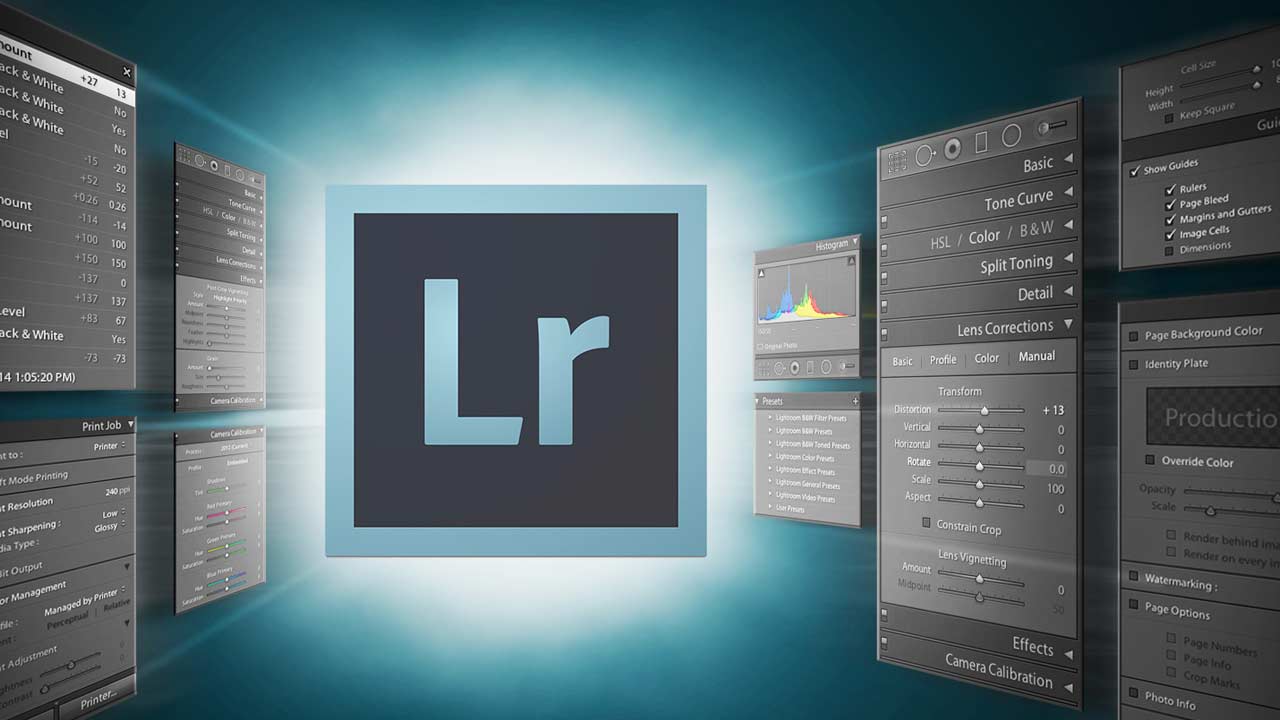
کاتالوگهای لایت روم، دادههای عکس را ذخیره کرده و امکان ویرایش غیرمخرب را فراهم میکنند. با اینکه تصاویر درواقع داخل کاتالوگها ذخیره نمیشوند اما برای دسترسی به تصاویر خود در نسخه کلاسیک این برنامه، به ساخت کاتالوگ در لایت روم نیاز خواهید داشت. خوشبختانه انجام این کار بسیار ساده و سریع است و در ادامه آن را در کنار هم بررسی میکنیم.
ادیت غیرمخرب یعنی چه؟
لایت روم یک برنامه ادیت عکس غیرمخرب محسوب میشود. این یعنی برنامه موردنظر، تمام تنظیمات و تغییرات را بدون ایجاد هیچ خللی در تصویر اولیه و اصلی، انجام میدهد. در لایت روم این کار به کمک کاتالوگها انجام میشود.
زمان ساخت کاتالوگ در لایت روم
کاتالوگها محلی برای ذخیره اطلاعات درباره تصاویر آپلودی و مورد نظر برای ادیت در لایت روم هستند. یک کاتالوگ به خودی خود، محلی برای ذخیره و قرارگیری داده محسوب میشود و به وسیله نگهداری ابر داده، ویرایش تاریخچه و دستهبندی ویژگیهای مرتبط با هر عکس، با آنها مرتبط میشود.
توجه داشته باشید که کاتالوگ، خود عکسها را ذخیره نکرده و فقط میتواند دادههای مرتبط با آن را برای استفاده در لایت روم، بازخوانی کند. همچنین باید بدانید معمولا نیازی نیست از طریق چند کاتالوگ کار کنید. بلکه سیستم لایت روم با استفاده از تنها یک کاتالوگ، به راحتی کار میکند. با این حال ممکن است گاهی احساساتی اشتباه درباره ساخت کاتالوگ جدید به سراغتان بیایند.
چرا باید در لایت روم کاتالوگ جدید بسازیم؟
یکی از دلایل برای ساخت چند کاتالوگ در لایت روم، نیاز به تفکیک کردن کارها و وظایف مختلف در این برنامه است. اگر برای چندین کارفرمای مختلف کار میکنید یا با انواع زیاد و متفاوتی از عکسها سر و کار دارید، استفاده از چند کاتالوگ میتواند برای جداسازی و ذخیره عکسها در پوشههای مختلف و در نهایت تنظیم و مدیریت کارها، کمک کننده باشد.
دلیل بعدی ساخت کاتالوگ در لایت روم یکی از مهمترین دلایل است. اگر نیاز دارید کار خود را با کسی خارج از این برنامه به اشتراک بگذارید، استفاده از کاتالوگ جدید کمک میکند در صورت بروز اشکال یا خرابی، تنها یک کاتالوگ از بین برود و سایر کارها در لایت روم، دستنخورده باقی بمانند.
البته این مورد تنها در صورتی ضرورت دارد که بخواهید حساب کاربری لایت روم کلاسیک خود را با شخص دیگری به اشتراک بگذارید، مانند ارسال کار برای مشتری جدید یا تغییر کار. از آنجا که هر کاتالوگ، دادههای مهم عکس را ذخیره میکند، ساخت کاتالوگ جدید در لایت روم به هدف اشتراک گذاری، ریسک به خطر افتادن کل کار را کاهش میدهد.
با این حال ممکن است برخی عکاسان فکر کنند که برای هر عکسی که میگیرند نیاز به یک کاتالوگ جدید است، اما انجام این کار در نهایت شما را به کابوسی درباره مرتب سازی همه کارها و تمام این کاتالوگها میرساند. بهتر است کاتالوگهای کمتری داشته باشید و تصاویر خود را برحسب دسته بندی یا افزودن کلمات کلیدی، مرتب کنید.
نحوه ساخت کاتالوگ در لایت روم کلاسیک
شما میتوانید بدون توجه به اینکه چند کاتالوگ در لایت روم خود دارید، کاتالوگهای جدید را به سادگی در این برنامه اضافه کنید. اما همچنین نباید حواستان از فضای خالی موجود در محل ذخیرهسازی کاتالوگها پرت شود.
اگر از حافظه داخلی سیستم خود برای ذخیره استفاده میکنید، یافتن و باز کردن کاتالوگها در اقدامات بعدی راحتتر خواهد بود. با این حال احتمال پر شدن سریع حافظه نیز وجود دارد.
- مطالب پیشنهادی برای مطالعه:
در این شرایط، کمک گرفتن از یک منبع ذخیرهسازی خارجی میتواند مشکلات حافظه را به سرعت حل کند. اما فراموش نشود که در صورت انجام این کار باید منبع ذخیرهسازی خارجی را همیشه به سیستم خود وصل نگه دارید، در غیر این صورت بهدرستی کار نمیکند و لایت روم نمیتواند به کاتالوگها وصل شود.
از آنجا که امکان ساخت کاتالوگهای جدید وجود دارد، شما همیشه میتوانید در مکانهای دیگر نیز در صورت نیاز، کاتالوگ بسازید یا آنها را در دسترس سایر افراد قرار دهید. در ادامه مراحل ساخت کاتالوگ در لایت روم را میبینیم.
گام اول، باز کردن برنامه لایت روم کلاسیک
همانطور که گفتیم، ساخت کاتالوگ در لایت روم کاری بسیار ساده است. ابتدا برنامه لایت روم کلاسیک را باز کنید، در این صورت ماژول کتابخانه یا «Library» به طور خودکار فعال است. اما اگر برنامه را از قبل باز کردهاید به این ماژول بروید. در این بخش خواهید دید که نام ماژول، Library به صورت برجسته نشان داده میشود تا بفهمید که در جای درستی قرار دارید.

گام دوم، ساخت کاتالوگ در لایت روم
در ماژول کتابخانه، به مسیر «File > New Catalog» بروید.
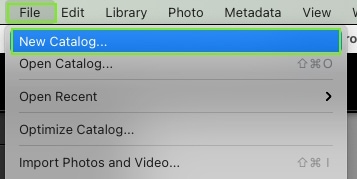
بعد از انتخاب این گزینه، کادر جدیدی باز میشود. در این قسمت، نام کاتالوگ خود را در کادر «Save As» بنویسید. این اسم، قرار است نام پوشه مربوط به کاتالوگ شما باشد، پس بهتر است برای انتخاب آن به دستهبندی مرتبط فکر کنید.
این مورد میتواند سال، نام مشتری یا موضوع عکاسی باشد، مانند طبیعت.

گام سوم، ذخیره کاتالوگ در لایت روم
در مرحله بعد باید برای انتخاب محل ذخیرهسازی کاتالوگ خود تصمیم بگیرید. در واقع باید برگزینید که کاتالوگ را در حافظه داخلی ذخیره کنید یا روی منبع ذخیرهسازی خارجی بریزید. برای انتخاب محل موردنظر، منوی «Location» را باز کنید.
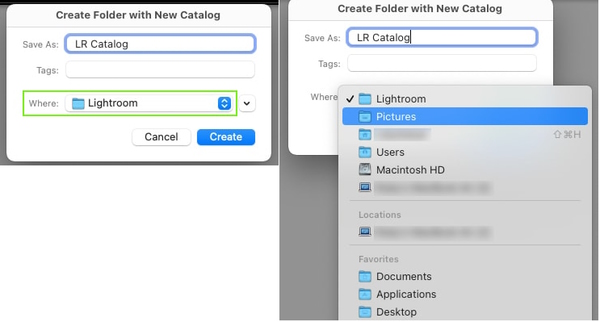
نحوه ذخیره سازی کاتالوگ در حافظه داخلی
اگر قصد دارید پس از ساخت کاتالوگ در لایت روم آن را روی حافظه داخلی ذخیره کنید، میتوانید پوشه مربوط به این برنامه را در مسیر «Pictures > Lightroom» بیابید. با این حال اگر نمیخواهید از این مسیر استفاده کنید، مشکلی نیست.
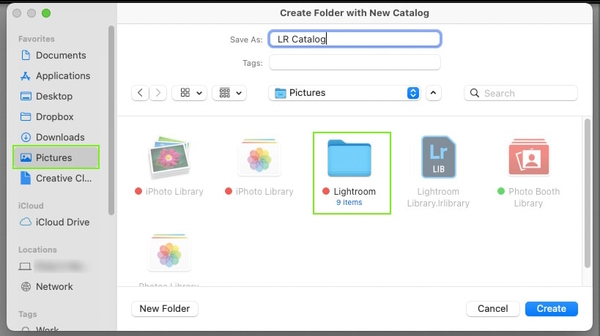
کافی است محل موردنظر را برگزینید و سپس در سیستمهای مک گزینه «Create» و در کامپیوترهای ویندوز، گزینه «Save» را بزنید. سپس خواهید دید که کاتالوگ جدید، به شکل پوشهای با نام انتخابی در محل ذخیره موردنظر، ساخته شده است.
نحوه ذخیره کاتالوگ لایت روم در منبع ذخیره سازی خارجی
امکان ذخیره کاتالوگ لایت روم روی شبکه وجود ندارد اما میتوانید آن را روی یک منبع ذخیرهسازی خارجی بسازید. خوب است بدانید با استفاده از یک درایو خارجی برای ذخیره کاتالوگها، میتوانید سرعت عمل سیستم خود را بالا ببرید، چون دیگر نیازی به جستوجو و صرف وقت بین کاتالوگهای بیشمار ندارد و فضای خالی بیشتری در اختیار میگیرد.
برای ذخیره کاتالوگ جدید لایت روم روی یک حافظه خارجی، ابتدا منوی «Where» را باز کنید تا گزینههای بیشتر آن دیده شوند. برای انجام این کار نیز علامت فلش کنار این کادر را برگزینید.
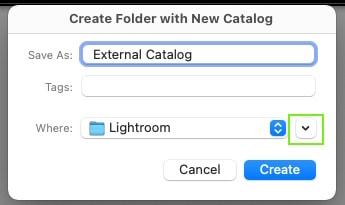
حالا روی حافظه خارجی مربوطه کلیک کنید. پس از انتخاب محل موردنظر نیز در سیستمهای مک گزینه Create و در کامپیوترهای ویندوز گزینه Save را بزنید تا کاتالوگ ساخته شود.
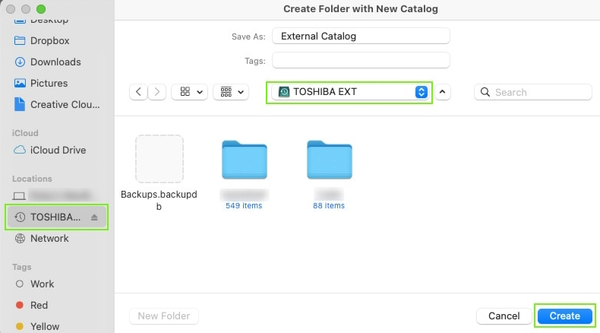
یکی از بهترین مزایای استفاده از حافظه خارجی برای ذخیره کاتالوگ این است که میتوانید آن را به راحتی با سایر همکاران و همتیمیها به اشتراک بگذارید یا مستقیما به مشتری بدهید. این روش بسیار قابل اعتمادتر و راحتتر از استفاده از ابزارهایی مانند ایمیل است.
نحوه باز کردن کاتالوگ در لایت روم
باز کردن یک کاتالوگ ذخیره شده در لایت روم کار سادهای است. فقط فراموش نشود که قبل از هرچیزی، باید هرکاری که در حال حاضر انجام میدهید را ذخیره کنید، در غیر اینصورت ممکن است با تغییر دادن کاتالوگ، کار خود را نیز از بین ببرید. شما نمیتوانید کاتالوگ یک فایل را با باز کردن یک کاتالوگ دیگر در حین کار، تغییر دهید.
اگر اخیرا از هیچ کاتالوگ دیگری استفاده نکردهاید، پس از ماژول Library به مسیر «File > Open Catalog» بروید.
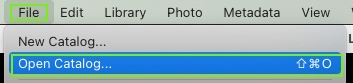
در مرحله بعد، کاتالوگ خود را از مسیری که در آن ذخیره شده است، پیدا و انتخاب کنید.
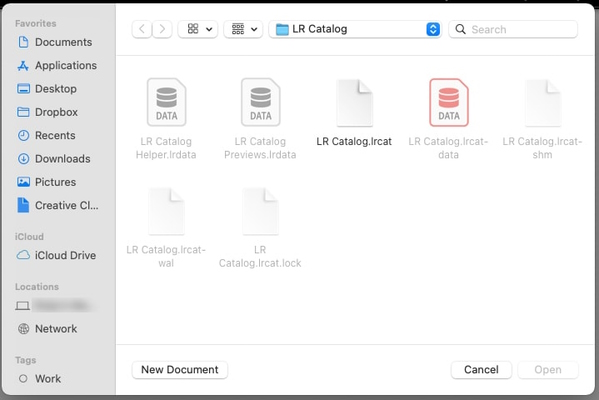
اگر اخیرا کاتالوگ موردنظر خود را مورد استفاده قرار دادهاید، برای باز کردن آن در ماژول Library، مسیر «File > Open Recent Catalog» را برگزینید و سپس مورد مربوطه را انتخاب کنید.
آیا میشود در لایت روم CC کاتالوگ جدید ساخت؟
متاسفانه لایت روم CC، قابلیت کاتالوگ را ارائه نمیدهد. با این حال ابزار ذخیره ابری این نسخه، بسیاری از کارهایی را که ویژگی کاتالوگ لایت روم کلاسیک دارا است، برای شما انجام میدهد. لایت روم CC، از فضای ذخیره سازی ابری برای نگهداری عکسهای شما و اطلاعات مربوط به آنها و تاریخچه ادیت، استفاده میکند. به همین شکل شما امکان انجام ادیت غیرمخرب را بدون نیاز به ترس از دست دادن تصویر اصلی و حتی بدون نیاز به کپی کردن آن، در این نرمافزار بهدست میآورید. به این دلیل که تاریخچه ادیت عکس و دادههای فایل درواقع همان چیزهایی هستند که در کاتالوگ لایت روم کلاسیک نگداری میشوند.
شما میتوانید فایلهای لایت روم CC را به سادگی در فضای ابری ذخیره و مدیریت کنید. این نسخه لایت روم، راههای داخلی بسیاری برای دستهبندی و ذخیره عکسها ارائه میدهد. روشهایی شامل پرچمگذاری و سیستم رتبهدهی، جزو این راهحلها هستند. هر دو گزینه را میتوانید در قسمت پایین یک عکس یا با راستکلیک کردن روی آن، پیدا کنید.
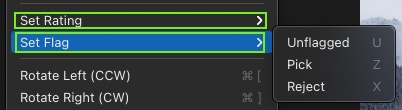
در کنار روشهای داخلی مدیریت لایت روم CC، شما همچنین میتوانید فایلها را با کمک کلمات کلیدی یا نام، ابر داده از دوربین و نوع فایل، دستهبندی کنید. همچنین برای دسترسی به آنها نیز امکان استفاده از نوار جستوجو به روشهای متنوع را خواهید داشت.
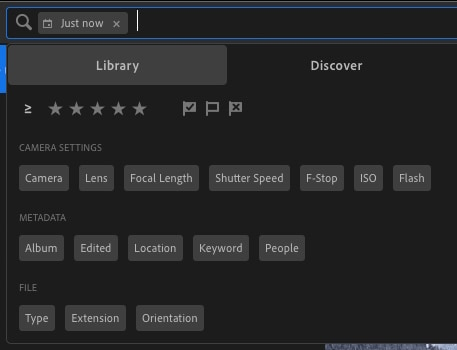
میشود گفت حتی جستوجوی فایلها و تصاویر در لایت روم CC، بسیار راحتتر از استفاده از ساخت کاتالوگ در لایت روم کلاسیک است. همچنین به اشتراک گذاری از طریق فضا ابری، احتمال بروز اختلال و خرابی لینکهایی که هنگام استفاده از کاتالوگ ممکن است به وجود بیایند را بسیار کمتر میکند.
نحوه ویرایش تنظیمات کاتالوگ لایت روم
برای یافتن تنظیمات کاتالوگها، لایت روم کلاسیک را باز کرده و گزینه «Catalog Settings» در مک یا گزینه «Edit» را بزنید و سپس گزینه «Catalog Settings» را برگزینید.
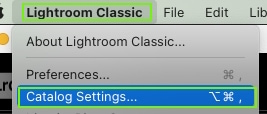
در پنجره جدید، گزینههای موجود برای تنظیمات کلی، مدیریت فایل و تنظیمات ابر داده کاتالوگ خود را پیدا خواهید کرد.
بخش «General»، نشان میدهد که کاتالوگ جاری در کجا قرار گرفته است. اگر نیاز به حرکت دادن، کپی، ویرایش یا حذف کردن یک کاتالوگ دارید، در این بخش گزینه «Show» را بزنید. از این بخش میتوانید کاتالوگ را کپی و ادیت کرده یا حذف کنید.
اما توجه داشته باشید که نباید پوشهها و فایلهای کاتالوگ خود را به طور مستقیم از سیستم کامپیوتر، حرکت دهید، در غیر این صورت لایت روم کلاسیک زمان باز کردن پروژهها، قادر به پیدا کردن تصاویر و دادههای آنها نخواهد بود.
در همین بخش General همچنین منویی کشویی وجود دارد که به شما امکان میدهد تعداد دفعات و مدت زمان بین بکاپ گیری از کاتالوگ خود را انتخاب کنید.
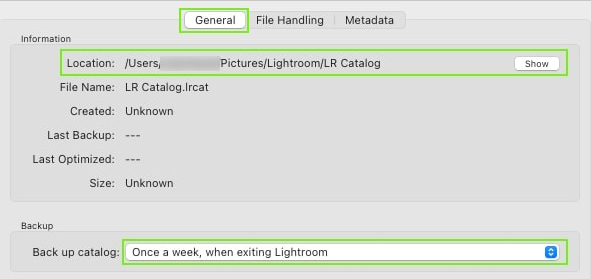
تنظیمات «File Handling» در مدیریت و تنظیم اندازه صحیح پیشنمایش برای تصویر، کیفیت پیشنمایش و مدت زمان نگهداری پیشنمایشهای 1:1، به شما کمک میکنند.
همچنین میتوانید شمارهگذاری رشتهای تصاویر را در کادر «Import Number» تعیین کرده و نحوه ارتباط آن با خود عکسها را مشخص کنید.
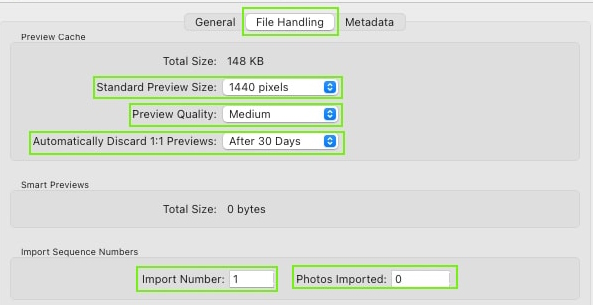
گزینه آخر، تنظیمات «Metadata» است. در این بخش گزینههایی برای پیشنهاد مقادیر بر حسب تصاویری که قبلا ویرایش شدهاند، جاسازی ابر داده در قالبهای فایل، وارد کردن تغییرات در «XMP» (پیشنهاد میشود از این تنظیم استفاده نکنید) و تنظیمات ویرایش پیدا خواهید کرد.
با این حال ابردادههای بیشتری مانند بررسی نشانی نیز وجود دارند که به شما امکان میدهند دادههای موقعیت مکانی یک تصویر را با دقت مکانیابی کنید و تشخیص چهره خودکار که در صورت نیاز به دستهبندی بر اساس چهره افراد حاضر در تصاویر بسیار کمک کننده است.
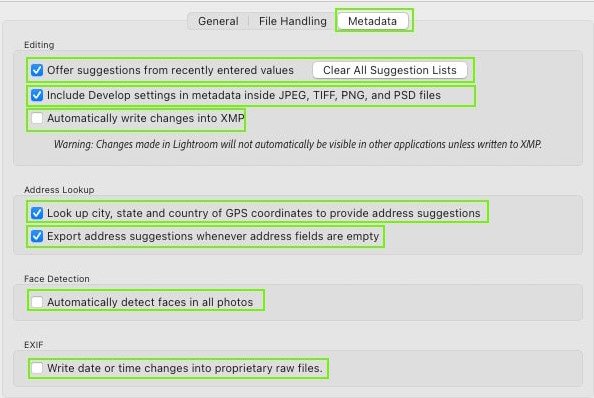
بهتر است هرازچندگاه و به طور مرتب کاتالوگهای خود را بهینهسازی و تنظیم کنید تا محیط کاری روانتری داشته باشید. برای انجام این کار از منوی File، گزینه «Optimize Catalog» را برگزینید.
سخن پایانی
در این مقاله، روش ساخت کاتالوگ در لایت روم را بررسی کردیم. کاتالوگها در واقع فضایی برای ذخیره عکسها و اطلاعات مهم مربوط به آنها هستند تا امکان انجام ادیت، بدون نیاز به تخریب عکس اصلی فراهم شود. شما میتوانید تمام گامهای لازم برای ساخت کاتالوگ در لایت روم کلاسیک را در این مطلب همراه با تصاویر راهنما، ببینید. در ادامه همچنین از لایت روم CC و امکانات مشابه آن در فضای ذخیره سازی ابری صحبت کردیم. نهایتا مقاله را با معرفی روشهای تنظیم و بهینهسازی کاتالوگها برای داشتن فضای کاری بهتر و سریعتر، به پایان بردیم.










